Unity 中的阴影指南
如果您是一名初学者 Unity 开发人员,渴望增强项目的视觉吸引力,那么理解和实现阴影可能会产生重大影响。阴影为场景增添深度和真实感,使对象与光源真实地交互。本指南将引导您了解在 Unity 中启用阴影的基础知识,并探索使用光照贴图的其他优化。

- 检查锐阴影工具包
启用阴影 Unity
第 1 步:打开您的 Unity 项目
- 打开 Unity 项目,然后打开一个包含要投射阴影的对象的场景。
第 2 步:定向光设置
- 在场景层次结构中,找到 "Directional Light"。此灯模拟 Unity 中的阳光。
- 选择 "Directional Light" 以在检查器窗口中访问其属性。
第三步:阴影设置
- 在检查器中向下滚动以找到 "Shadow Type" 下拉列表。
- 根据您的喜好选择 "Soft Shadows" 或 "Hard Shadows"。
第四步:调整阴影距离和分辨率
阴影距离和分辨率可以在项目的质量设置中调整。
- 修改"Shadow Distance"来控制阴影的范围。
- 修改 "Shadow Resolution" 以平衡质量和性能。
第 5 步:禁用对象上的阴影
如果您希望禁用特定对象的阴影投射,请按照以下步骤操作:
- 选择场景中的一个对象。
- 在检查器中,找到 "Mesh Renderer" 或从 "Renderer" 派生的任何组件。
- 将 "Cast Shadows" 设置更改为适当的值。
- 还可以通过选中或取消选中 "Receive Shadows" 复选框来控制对象是否接收阴影。
第六步:观察场景
- 观察场景以查看实时阴影。
阴影故障排除:
如果场景中看不到阴影,请考虑以下事项:
- 定向光角度: 确保定向光的位置使其光线照射到您的物体上。尝试它的旋转。
- 对象设置: 检查您想要投射阴影的对象是否启用了 "Cast Shadows" 选项。
- 光照贴图分辨率: 如果使用光照贴图,请确保静态对象具有足够的光照贴图分辨率。如有必要,增加它。
- 着色器兼容性: 某些着色器可能与阴影不兼容。使用 Unity's 标准着色器或专为阴影兼容性设计的着色器进行测试。
- 实时与烘焙: 如果对象标记为静态,则可能不会出现实时阴影。选择实时或烘焙阴影。
- 质量设置中的阴影距离: 检查项目质量设置中的 "Shadow Distance" 设置。如果该距离设置为低于距相机的当前距离,则在某些距离处可能看不到阴影。
使用光照贴图优化阴影
Unity 提供 Lightmaps 作为静态对象的高级优化技术,减少实时计算的需求。
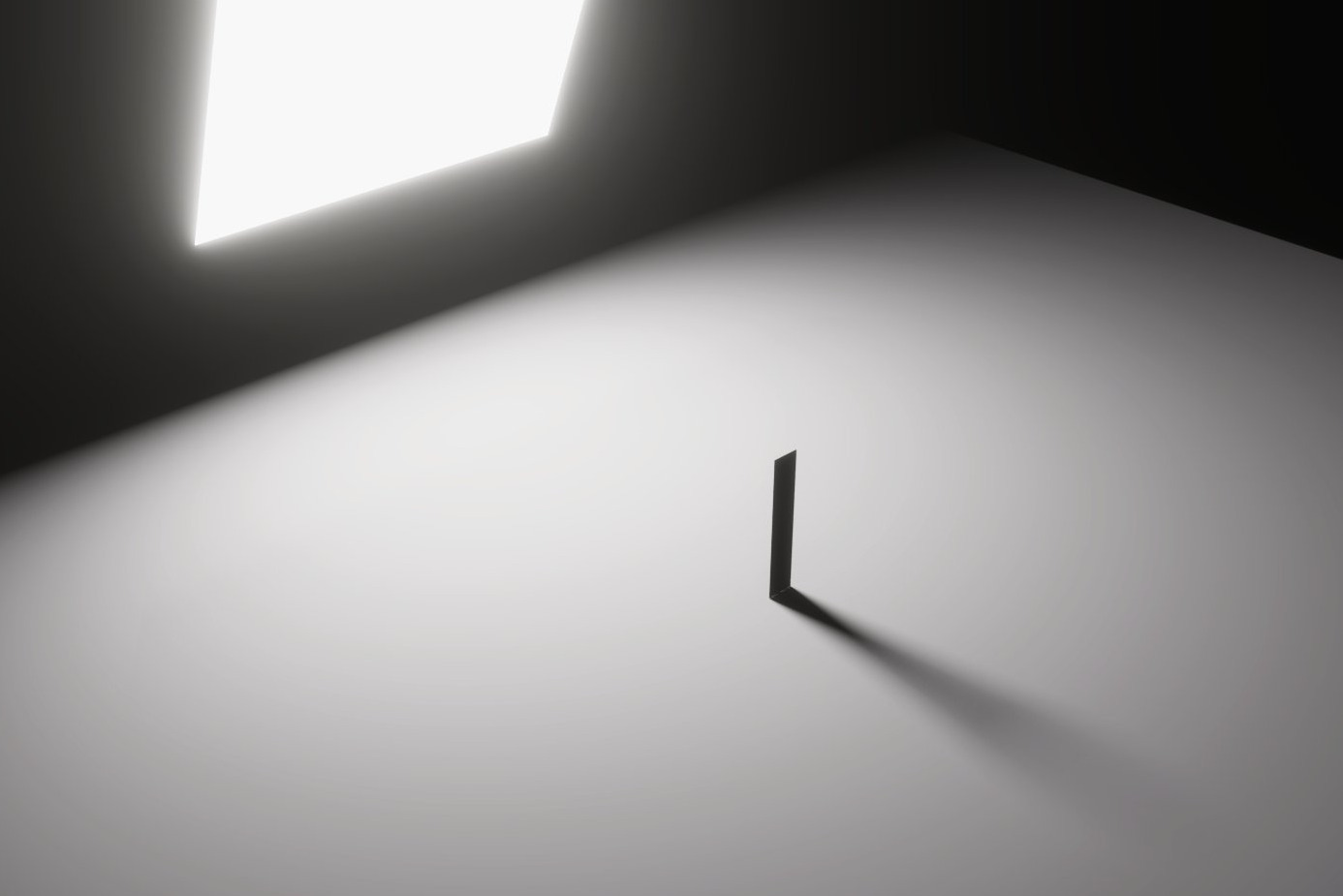
- 检查面包店 - GPU 光照贴图器
第 1 步:将对象标记为静态
- 选择场景中的静态对象。
- 在检查器中,选中 "Static" 复选框。
第 2 步:配置光照贴图设置
- 转到 'Window -> Rendering -> Lighting' 打开“照明”窗口。
- 向下滚动到 "Lightmapping" 部分。
- 将 "Lightmapper" 设置为 "Progressive" 或 "Enlighten"。
- 单击 "Generate Lighting" 烘焙光照贴图。
第 3 步:调整实时阴影与烘焙阴影
- 对动态对象使用实时阴影。
- 对于静态对象,依赖于光照贴图的烘焙阴影。
第 4 步:测试和迭代
- 按“播放”测试您的场景。调整设置并迭代以实现视觉质量和性能之间所需的平衡。
结论
您已成功在 Unity 中启用阴影并探索光照贴图以优化阴影渲染。尝试不同的设置,观察对场景的影响,并继续创建视觉上令人惊叹的 Unity 项目。